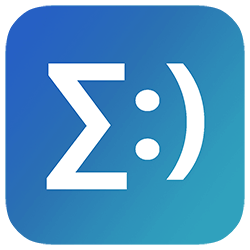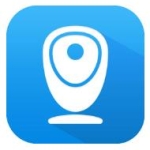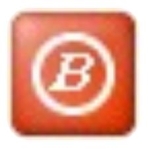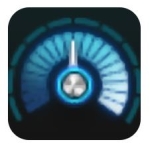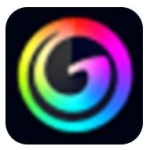- faststone image viewer怎么设置中文 09-10 18:27
- 360安全卫士如何设置自动进入青少年保护模式 11-10 17:59
- QQ音乐怎么设置开机自动启动 11-10 17:55
- 秀米编辑器怎么设置自动保存 11-10 17:51
- 印象笔记怎么导出notes格式文件 11-10 17:49
- 印象笔记如何设置密码 11-10 17:45
- 优酷客户端怎么设置同时转码任务数量 11-10 17:40
- MyDockFinder下载安装教程 11-10 17:37
faststone image viewer是一款功能强大的图像查看工具,是很多用户选择使用的软件。这里为大家带来关于更改缩略图大小的详细步骤,想了解的小伙伴快一起来看看吧!
1、双击打开软件,点击上方菜单栏中的"工具"。
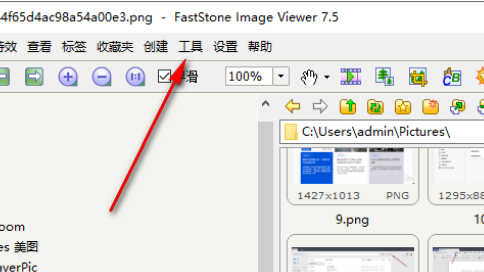
2、接着点击下方选项列表中的"设置"。
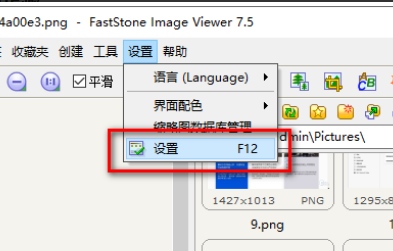
3、在打开的窗口界面中,点击上方中的"thumbnail"选项卡。
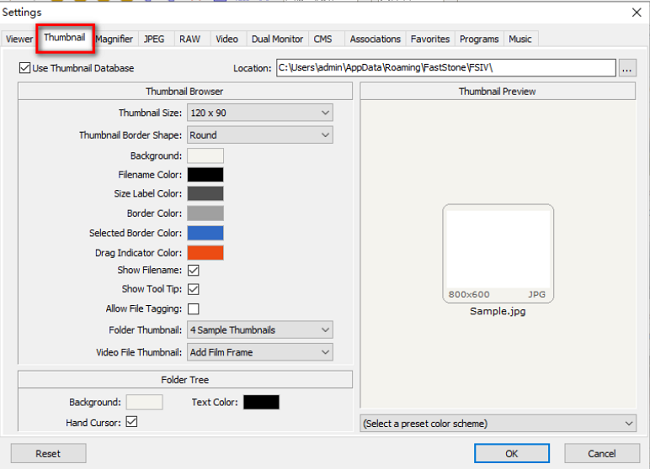
4、然后找到其中的"thumbnail size",点击选项框的下拉按钮,在下方给出的列表中选择一个合适的选项。
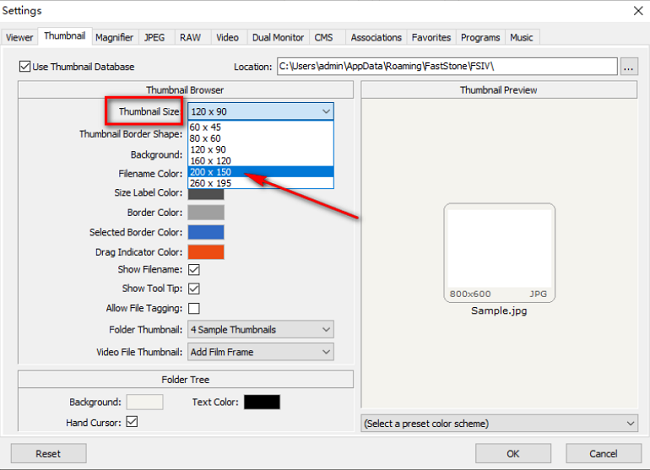
5、可以看到右侧的缩略图预览也会随之变化,点击"OK"保存。
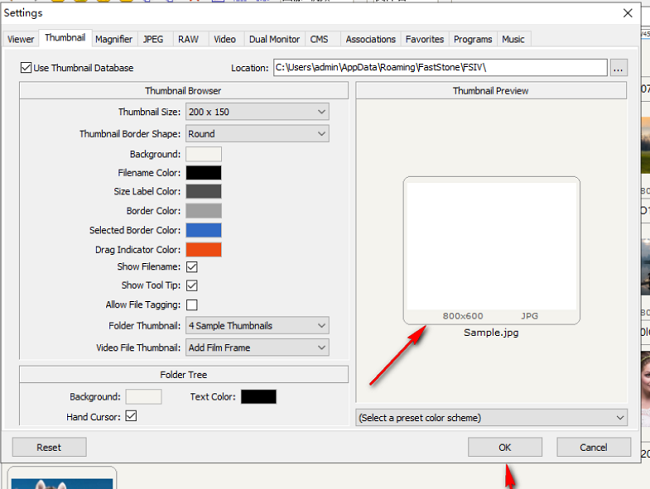
6、最后在弹出的提示窗口中点击"是"就可以了。
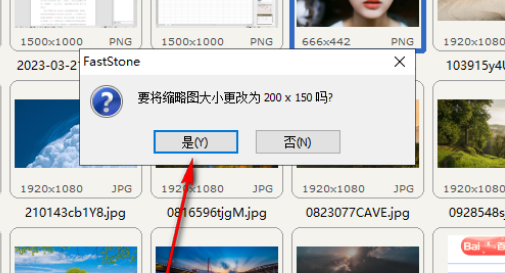
11.93MB / 2025-11-10
72.39MB / 2025-11-10
80.94MB / 2025-11-10
35.45MB / 2025-11-10
26.77MB / 2025-11-10
10.84MB / 2025-11-10
0.80MB
2025-11-10
152.47MB
2025-11-10
11.93MB
2025-11-10
153KB
2025-11-10
17.35MB
2025-11-10
70.95MB
2025-11-10
84.55MB / 2025-09-30
248.80MB / 2025-07-09
2.79MB / 2025-10-16
63.90MB / 2025-11-06
1.90MB / 2025-09-07
210.99MB / 2025-06-09
374.16MB / 2025-10-26
京ICP备14006952号-1 京B2-20201630 京网文(2019)3652-335号 沪公网安备 31011202006753号违法和不良信息举报/未成年人举报:legal@3dmgame.com
CopyRight©2003-2018 违法和不良信息举报(021-54473036) All Right Reserved